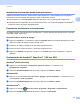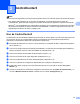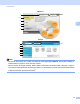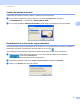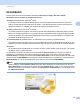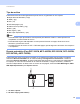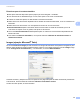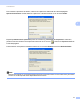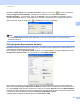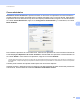Software User's Guide
Table Of Contents
- GUÍA DEL USUARIO DEL SOFTWARE
- Tabla de contenido
- Windows®
- 1 Impresión
- Uso del controlador de impresora de Brother
- Funciones
- Selección del tipo de papel adecuado
- Impresión, escaneado y envío de fax simultáneos
- Borrado de datos de la memoria
- Monitor de Estado
- Configuración del controlador de impresora
- Acceso a la configuración del controlador de impresora
- Ficha Básica
- Ficha Avanzada
- Uso de FaceFilter Studio para la impresión de fotografías con REALLUSION
- 2 Escaneado
- Escaneado de un documento con el controlador TWAIN
- Escaneado de un documento con el controlador WIA (Windows® XP/Windows Vista®)
- Escaneado de un documento con el controlador WIA (usuarios de Windows Photo Gallery y Windows Fax y Scan)
- Uso de ScanSoft™ PaperPort™ 11SE con OCR de NUANCE™
- Visualización de elementos
- Organización de los elementos en carpetas
- Vínculos rápidos a otras aplicaciones
- ScanSoft™ PaperPort™ 11SE con OCR le permite convertir texto de imágenes en texto modificable
- Importación de elementos desde otras aplicaciones
- Exportación de elementos a otros formatos
- Desinstalación de ScanSoft™ PaperPort™ 11SE con OCR
- 3 ControlCenter3
- 4 Instalación Remota (No disponible para los modelos DCP, MFC-253CW, MFC-255CW, MFC-257CW y MFC-295CN)
- 5 Software PC-FAX de Brother (Sólo para modelos MFC)
- Envío por PC-FAX
- Libreta de Direcciones
- Libreta de Direcciones de Brother
- Configuración de un miembro en la libreta de direcciones
- Configuración de marcación abreviada
- Configuración de un grupo para multienvíos
- Modificación de la información de los miembros
- Eliminación de un miembro o grupo
- Exportación de la libreta de direcciones
- Importación a la libreta de direcciones
- Recepción PC-FAX (No disponible para MFC-253CW, MFC-255CW, MFC-257CW y MFC-295CN)
- 6 PhotoCapture Center™
- 7 Configuración del servidor de seguridad (para usuarios de red)
- 1 Impresión
- Apple Macintosh
- 8 Impresión y envío de faxes
- 9 Escaneado
- 10 ControlCenter2
- 11 Instalación Remota y PhotoCapture Center™
- Uso del botón Escáner (Scan)
- Índice
- brother SPA
Escaneado
54
2
Importación de elementos desde otras aplicaciones 2
Además de escanear elementos, puede llevarlos hasta PaperPort™ 11SE empleando varios métodos y
convertirlos en archivos (MAX) de PaperPort™ 11SE de diferentes maneras:
Imprimiéndolos en la vista Escritorio desde otra aplicación, como por ejemplo Microsoft
®
Excel.
Importando archivos guardados en otros formatos de archivo, como mapa de bits (BMP) de Windows
®
o
formato de archivo de imagen etiquetada (TIFF).
Exportación de elementos a otros formatos 2
Se pueden exportar o guardar elementos de PaperPort™ 11SE en diversos formatos de archivo conocidos,
como BMP, JPEG, TIFF o PDF.
Exportación de un archivo de imagen 2
a Haga clic en Archivo y, a continuación, seleccione Guardar como en la ventana de PaperPort™ 11SE.
Aparece el cuadro de diálogo Guardar ‘XXXXX’ como.
b Seleccione la unidad y carpeta en las que desee guardar el archivo.
c Escriba el nuevo nombre de archivo y seleccione el tipo de archivo.
d Haga clic en Guardar para guardar el archivo, o en Cancelar para volver a PaperPort™ 11SE sin
guardarlo.
Desinstalación de ScanSoft™ PaperPort™ 11SE con OCR 2
(Windows
®
2000 Professional) 2
a Haga clic en el botón Inicio, Configuración, Panel de control y, a continuación, en
Agregar/quitar programas.
b Seleccione ScanSoft PaperPort 11 de la lista y haga clic en Cambiar o Quitar.
(Windows
®
XP) 2
a Haga clic en el botón Inicio, Panel de control, Agregar o quitar programas y, a continuación, en el
icono Cambiar o quitar programas.
b Seleccione ScanSoft PaperPort 11 de la lista y haga clic en Cambiar o Quitar.
(Windows Vista
®
) 2
a Haga clic en el botón , Panel de control, Programas y Programas y características.
b Seleccione ScanSoft PaperPort 11 de la lista y haga clic en Desinstalar.